Win10系统中内置有体验指数功能,用户可以从系统信息中打开,方便用户查看系统的体检指数,以1.0到7.9分测量五大子项目的成绩,那么应该在哪里查看体验指数呢?相信还有用户不清
Win10系统中内置有体验指数功能,用户可以从系统信息中打开,方便用户查看系统的体检指数,以1.0到7.9分测量五大子项目的成绩,那么应该在哪里查看体验指数呢?相信还有用户不清楚,针对这一问题,本篇整理了两种查看教程,分享给大家。
Win10查看体验指数方法介绍:
方法一:
1、以管理员身份运行CMD,输 入winsat formal 后按回车键耐心等待测试完成,如图:

2、同时按Win+R组合键,打开运行窗口,在运行中执行命令shell:Games,会看到Win10的当前系统的评分,不过这只是一个总分,没有各项评测的详细数值,如图:
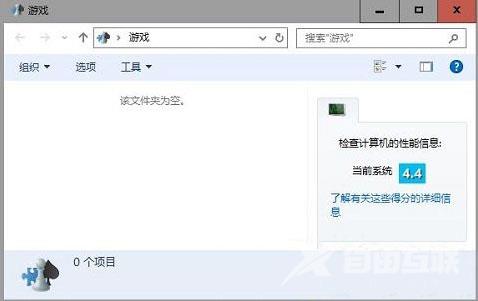
3、也可以在系统盘下 Windows\Performance\WinSAT\DataStore 目录下查看。通过写字板、记事本或者 IE浏览器可以打开文件,虽然不直观但是信息很全,如图:
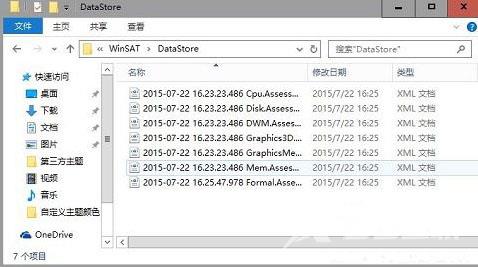
方法二:
在Win10中想要进入的话需要在运行中执行如下命令:
shell:Games
不过此时很有可能没有评分信息,因此需要让系统跑一次分才有结果。若想得到分数,需要打开命令提示符,具体步骤如下:
1、以管理员身份运行CMD。
2、输入winsat formal后回车。
3、耐心等待测试完成。
